Stalo sa niečo neočakávané, kód chyby: 0x80070141
Ak ste narazili na chybu obchodu (Store Error – Something)Windows 10 – stalo sa niečo neočakávané, kód(Code) : 0x80070141 vo vašom počítači, tento príspevok vám môže pomôcť zbaviť sa tohto problému. Môžete vidieť, že sa stav mení zo stavu Získavanie licencií(Acquiring Licenses) na Sťahovanie...(Downloading…) Táto chyba sa vyskytla, keď používatelia našli dve aktualizácie pre aplikáciu Obchod(Store) , no pri aktualizácii zlyhali s týmto kódom chyby.

There were some problems installing updates, but we’ll try again later. If you keep seeing this and want to search the web or contact support for information, this may help: (0x80070141)
Chyba aktualizácie aplikácie Microsoft Store 0x80070141(Microsoft Store App Update Error 0x80070141)
Ak chcete opraviť chybu aktualizácie aplikácie Microsoft Store 0x80070141, postupujte podľa nižšie uvedeného návrhu:
- Spustite Poradcu pri riešení problémov s aplikáciami Windows Store(Windows Store Apps Troubleshooter) .
- Dočasne vypnite antivírus
- Opravte súčasti Windows Store a Update .
- Obnovte Microsoft Store cez Nastavenia.
Pozrime sa na ne teraz podrobne.
1] Spustite(Run) Poradcu pri riešení problémov s aplikáciami Windows Store(Windows Store Apps Troubleshooter)
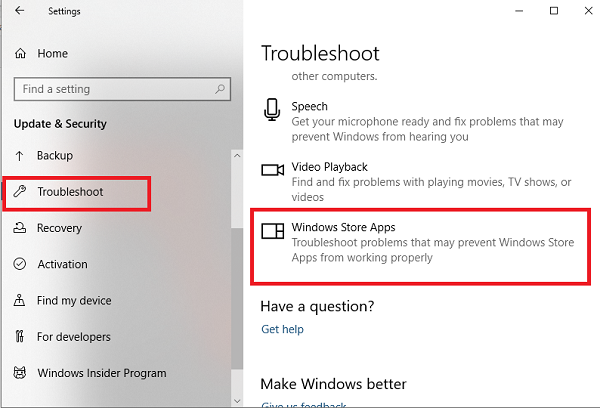
Tento problém sa môže vyskytnúť z mnohých dôvodov, ale odporúčame vám najskôr spustiť poradcu pri riešení problémov s aplikáciami Windows Store(Windows Store Apps troubleshooter) a zistiť, či sa tým problém vyrieši. Táto aplikácia hľadá bežné nezrovnalosti s aplikáciou Obchod(Store) a automaticky ich opravuje.
Ak chcete začať, najprv otvorte Nastavenia systému Windows 10(open the Windows 10 Settings) .
Potom kliknite na Aktualizácia a zabezpečenie(Update & Security) > Riešenie problémov(Troubleshoot) > Aplikácie Windows Store.(Windows Store Apps.)
Teraz stlačte tlačidlo Spustiť poradcu pri riešení problémov(Run the troubleshooter) , aby ste problém zistili a vyriešili automaticky.
2] Dočasne(Temporarily) vypnite antivírus
Ak máte nejaký antivírusový program tretej strany, dočasne ho vypnite a skontrolujte, či sa tým problém nevyriešil.
3] Opravte(Repair Windows Store) súčasti Windows Store a Update
Oprava Windows Store a jeho aktualizačných komponentov je jedným z najúčinnejších riešení na vyriešenie akéhokoľvek problému súvisiaceho s Windows Store .
Ak chcete začať, otvorte na počítači so systémom Windows 10 zvýšenú výzvu PowerShell .(open an elevated PowerShell prompt)
V okne PowerShell spustite nižšie uvedené príkazové riadky jeden po druhom a skontrolujte, či to funguje.
net stop bits net stop wuauserv net stop appidsvc net stop cryptsvc Del "%ALLUSERSPROFILE%\Application Data\Microsoft\Network\Downloader\*.*" rmdir %systemroot%\SoftwareDistribution /S /Q rmdir %systemroot%\system32\catroot2 /S /Q regsvr32.exe /s atl.dll regsvr32.exe /s urlmon.dll regsvr32.exe /s mshtml.dll netsh winsock reset netsh winsock reset proxy net start bits net start wuauserv net start appidsvc net start cryptsvc
Po dokončení reštartujte počítač a zistite, či to pomôže opraviť chybu 0x80070141.
4] Obnovte Microsoft Store(Reset Microsoft Store) cez Nastavenia(Settings)

Windows 10 vám teraz umožňuje resetovať aplikácie Windows Store vo Windowse 10 cez Nastavenia(Reset Windows Store apps in Windows 10 via Settings) .
Ak chcete obnoviť Microsoft Store , otvorte Settings > Apps > Apps a funkcie > Vyhľadať Microsoft (Search)Microsoft Store > Advanced možnosti > Použite tlačidlo Obnoviť(Reset) .
Táto metóda vyžaduje preinštalovanie aplikácie Windows Store(Windows Store App) pomocou prostredia Windows PowerShell . Postupujte podľa nasledujúcich krokov:
Kliknite pravým tlačidlom myši(Right-click) na tlačidlo Štart(Start) a vyberte položku Windows PowerShell (správca)(Windows PowerShell (Admin)) , čím spustíte prostredie PowerShell v režime správcu.
V okne Windows PowerShell skopírujte a prilepte nižšie uvedený príkazový riadok a stlačením klávesu Enter ho spustite:
Get-AppxPackage -allusers Microsoft.WindowsStore | Foreach {Add-AppxPackage -DisableDevelopmentMode -Register “$($_.InstallLocation)\\AppXManifest.xml”}
Po vykonaní príkazu reštartujte počítač a skúste to znova.
Dúfam, že vám táto príručka pomohla opraviť kód chyby v obchode Microsoft Store(Microsoft Store) 0x80070141.
Related posts
Ako opraviť kód chyby 0x80090016 pre PIN a Microsoft Store
Microsoft Store nefunguje, kód chyby 0x000001F7
Opravte chybu Microsoft Store 0x80072F7D
Opravte chybu Microsoft Store 0x87AF0001
Opravte chybu Microsoft Store 0xc03f40c8 v systéme Windows 11/10
Najlepšie produktívne aplikácie Windows 11/10 z obchodu Microsoft Store
Stiahnite si aplikáciu Adobe Reader pre Windows 10 z obchodu Microsoft Store
Zoznam najlepších bezplatných aplikácií pre Windows 11/10 v obchode Microsoft Store
Opravte chybu Microsoft Store 0x800700AA v systéme Windows 10
Aplikácie Microsoft Store zlyhávajú s kódom výnimky 0xc000027b
Ako resetovať Microsoft Store alebo vymazať vyrovnávaciu pamäť Windows Store
Populárne slovné hry pre Windows 10 z obchodu Microsoft Store
Opravte chybu Microsoft Store 0x80073CF9 v systéme Windows 11/10
Ako opraviť kód chyby 0x80072EFD v obchode Windows Store
Používanie aplikácie iTunes z obchodu Microsoft Store v systéme Windows 11/10
Chyba obchodu Microsoft Store 0x80073CFE, archív balíkov je poškodený
Chyba Microsoft Store 0x80072F05 – Server narazil
Chyba prihlásenia účtu Microsoft 0x800706d9 v systéme Windows 10
Fresh Paint pre Windows 10 je jednoducho použiteľná aplikácia na maľovanie v obchode Microsoft Store
Vypnite automatické aktualizácie pre aplikácie Microsoft Store prostredníctvom databázy Registry alebo GPO
